Kako u potpunosti ukloniti "Opera" s računala: opcije za deinstaliranje
Do danas, izmjene popularnog Opera preglednika mogu se izbrojati. I nisu svi oni službeni (pogotovo ako se ne preuzimaju s resursa razvojnog programera, nego s drugih web-lokacija). Zato pitanje kako potpuno ukloniti Opera preglednik s računala ili laptopa može imati nekoliko rješenja. Sljedeće će se smatrati univerzalnim metodama ručnog i automatskog deinstaliranja preglednika, ako korisnik iz nekog razloga odluči napustiti svoju uporabu.
Kako u potpunosti ukloniti "Opera" s računala: glavni smjerovi djelovanja
Što se tiče metoda koje se koriste za deinstalaciju ovog preglednika, odmah obratite pozornost na razliku u početnoj instalaciji službenih i neslužbenih verzija.

Službena modifikacija instalirana na računalnom terminalu u okruženju Windows-sustava NIKADA ne registrirajte vlastite ključeve u registru sustava. Drugim riječima, ponaša se kao najobičniji prijenosni program, iako pohranjuje vlastite datoteke u različitim odjeljcima (o tome će se raspravljati odvojeno). No, lažni modifikacije, čak i izdana od strane entuzijasta u obliku alfa ili beta verzije, ponašaju se drugačije, ostavljajući iza sebe puno smeća.
Tako, u svakom slučaju, pitanje kako u potpunosti ukloniti "Opera" s računala, dolazi do činjenice da čak i nakon deinstaliranja same aplikacije i brisanja glavnih programskih datoteka, morat ćete dodatno tražiti rezidualne elemente u obliku direktorija, a za točnost - i zapise u registra sustava. I počet ćemo razmatrati sa standardnim postupkom.
Kako u potpunosti ukloniti program "Opera" s računala: alate za osoblje sustava Windows
Da biste deinstalirali preglednik, najprije morate koristiti odjeljak programa i komponenti, koji se nalazi u standardnoj "Upravljačkoj ploči".
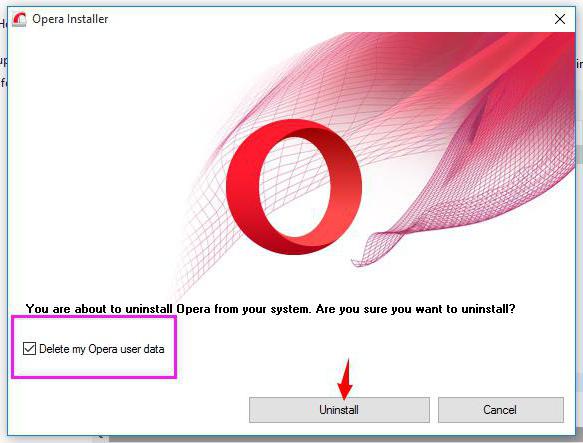
Nakon aktiviranja brisanja, deinstalirat će se vlastita aplikacija. U prozoru koji se pojavi odmah primijetite redak kako biste izbrisali korisničke podatke. Ako ne želite hrpu smeća u sustavu, treba provjeriti liniju. Nakon toga slijedi standardni postupak, a na kraju procesa pojavit će se prozor s tužnim smiješkom i porukom o žaljenju zbog brisanja preglednika.
Preostali katalozi
Čini se da je riješeno pitanje kako u potpunosti ukloniti "Opera" s računala (program nije na popisu instaliranih aplikacija). Ništa slično! Nažalost, "izvorni" uninstaller ne uklanja neke komponente. Na slici ispod bilježite prve tri komponente.
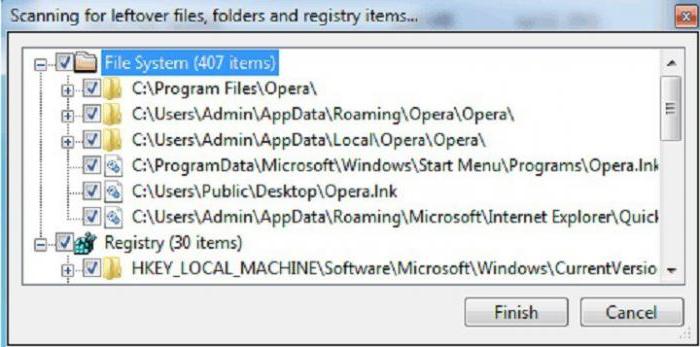
Sada pitanje kako u potpunosti ukloniti "Opera" s računala ili prijenosnog računala, uključuje ručno čišćenje korisničkih direktorija (svi se nalaze u imeniku korisnika koji se nalazi u sistemskoj particiji).
U mapi svakog korisnika (ako je nekoliko registriranih u sustavu), morate pronaći direktorij AppData, u kojem morate otići u lokalne i roaming direktorije te u njima izbrisati Opera mape. U sustavu Windows XP morate otići u odjeljak Dokumenti i postavke, otvoriti mapu željenog korisnika i najprije ukloniti preostali direktorij u odjeljku Podaci o aplikaciji, a zatim iz istog odjeljka u direktoriju Lokalne postavke.
Zatim trebate pogledati programski direktorij Program Files ili Program Files (x86) i obrisati direktorij Opera, ako postoji.
Nakon toga, biti potpuno siguran u brisanje neslužbene verzije, Uređivač registra koju pokreće naredba regedit u konzoli Run, trebate potražiti ime aplikacije i izbrisati sve ključeve koji su s njom povezani. Imajte na umu da će biti pronađeno mnogo podudaranja (na primjer, operator ili operacija). Zapisi koji nisu povezani s preglednikom ne mogu se dotaknuti ni na koji način.
Upotreba programa za deinstalaciju
Međutim, pitanje kako u potpunosti ukloniti "Opera" s računala, kako se ne bi ručno bavilo svim postupcima, jednostavno je riješeno uporabom programa za deinstalaciju.
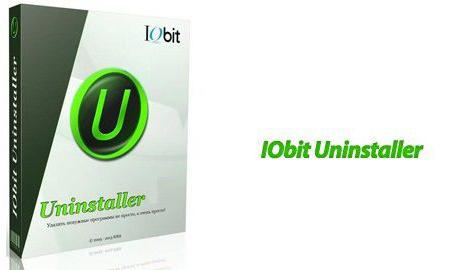
Među najpopularnijim i najsnažnijim paketima nalaze se iObit Uninstaller i Revo Uninstaller. Kao i kod uklanjanja programa standardnim sredstvima sustava, ugrađeni program za deinstalaciju se najprije pokreće, ali se zatim izvodi dubinsko skeniranje s rezultatima (ovdje će biti prikazane i mape i ključevi registra, ako ih ima). Da biste dovršili postupak, trebali biste izbrisati sve to tako da prvo označite okvir u retku za brisanje datoteke. Sada kada je preglednik u potpunosti izbrisan, možete biti sigurni za sto posto.